Indstil tekstværdierne til numeriske værdier for at generere resultater
- Når du arbejder med Excel, kan du nogle gange støde på fejl, der forhindrer dig i at fortsætte.
- Disse fejl er normalt nemme at rette. Denne artikel udforsker forskellige rettelser til, hvornår en Excel-formel returnerer 0, herunder hvordan man ckonverter tekst til nummer.
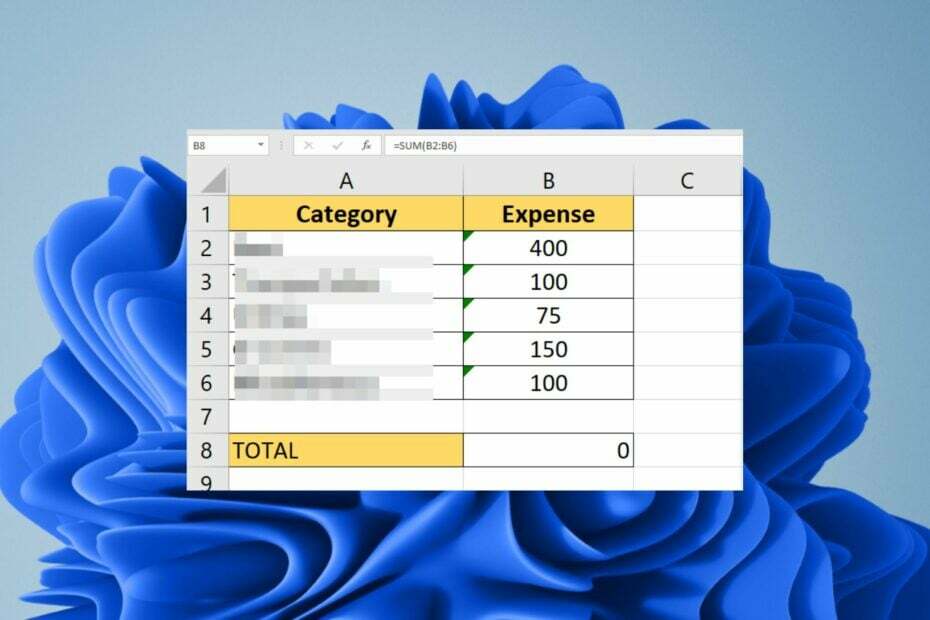
xINSTALLER VED AT KLIKKE PÅ DOWNLOAD FIL
- Download Restoro PC Repair Tool der følger med patenterede teknologier (patent tilgængeligt her).
- Klik Start scanning for at finde Windows-problemer, der kan forårsage pc-problemer.
- Klik Reparer alle for at løse problemer, der påvirker din computers sikkerhed og ydeevne.
- Restoro er blevet downloadet af 0 læsere i denne måned.
Har du nogensinde sammensat en Excel-formel, men når du har klikket igennem og anvendt formlen på dit regneark, bliver du mødt med en fejl? Dette angiver normalt, at din formel har returneret en forkert værdi eller 0.
Chancerne er, at hvis du læser dette, er du stødt på det samme Microsoft Excel problem. Men bare rolig - der er nogle hurtige måder, du kan løse dette problem på.
Hvorfor returnerer min formel 0 i stedet for blank?
Der er mange årsager til denne fejl:
- Dine data er ikke på den forventede placering – Hvis din formel refererer til celler uden for det aktuelle regneark, returnerer den 0, fordi disse celler ikke eksisterer.
- Der er mere end én funktion i din formel – Hvis der er mere end én formel i din funktion, skal du sørge for, at parenteser omgiver hver af dem.
- Du henviser til en forkert celle – Hvis formlen er korrekt, men returnerer 0, så er problemet, at du højst sandsynligt refererer til den forkerte celle eller det forkerte område eller Excel kan ikke tilføje nye celler.
- Forkert formelsyntaks – Det er muligt, at formlen er korrekt, men udformet i det forkerte format. Nogle af de funktioner, der bruges i din formel, kræver specifikke formater som input.
- Tegnsætningsfejl – Tegnsætningstegn såsom kommaer eller semikolon kan forårsage fejl i dine formler.
- Tekstværdier i stedet for tal – Når du arbejder med formler, er det muligt at få en værdi retur som tekst i stedet for et tal.
- Kopier/indsæt værdier – Hvis du har kopieret værdier fra et andet regneark i stedet for at indtaste dem manuelt, kan de give disse problemer, fordi de kan have deres egne formler fra deres tidligere ark.
Hvordan forhindrer jeg Excel i at returnere 0?
Før du udfører nogen tekniske processer, skal du først tjekke følgende:
- Tjek din formel, og sørg for, at den ikke mangler nogen parenteser.
- Sørg for at inkludere alle celler i det angivne område.
- Kontroller, om der er defineret en anden funktion i den samme celle, der forårsager konflikter.
- Sørg for, at du ikke har glemt at inkludere en vigtig del af din formel i din beregning.
1. Slå automatiske beregninger fra
- Start Excel-arket og klik på Formler.
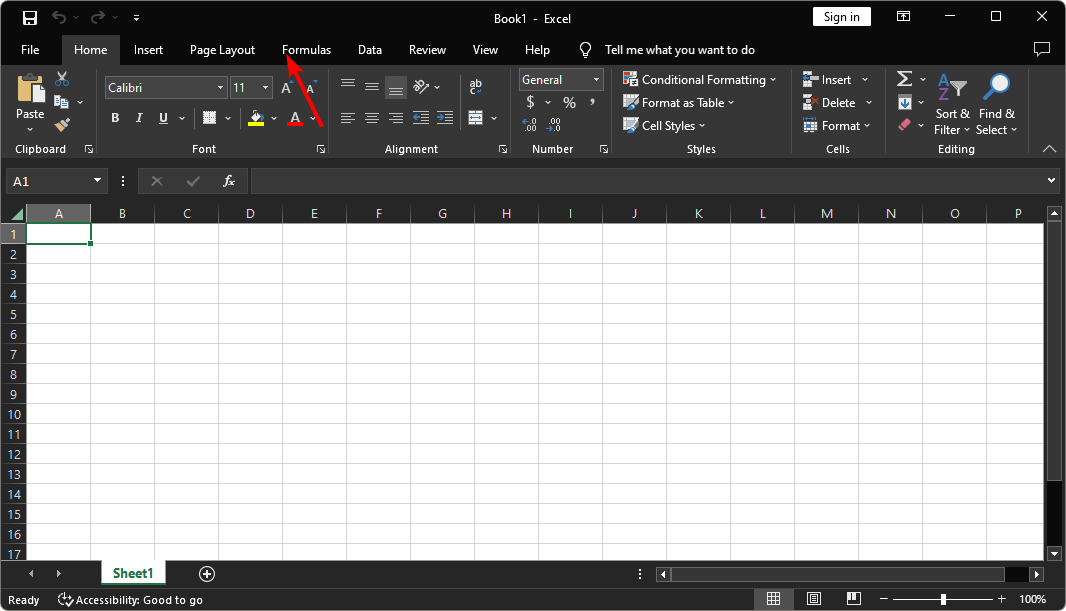
- Vælg Beregningsmuligheder og klik på brugervejledning.
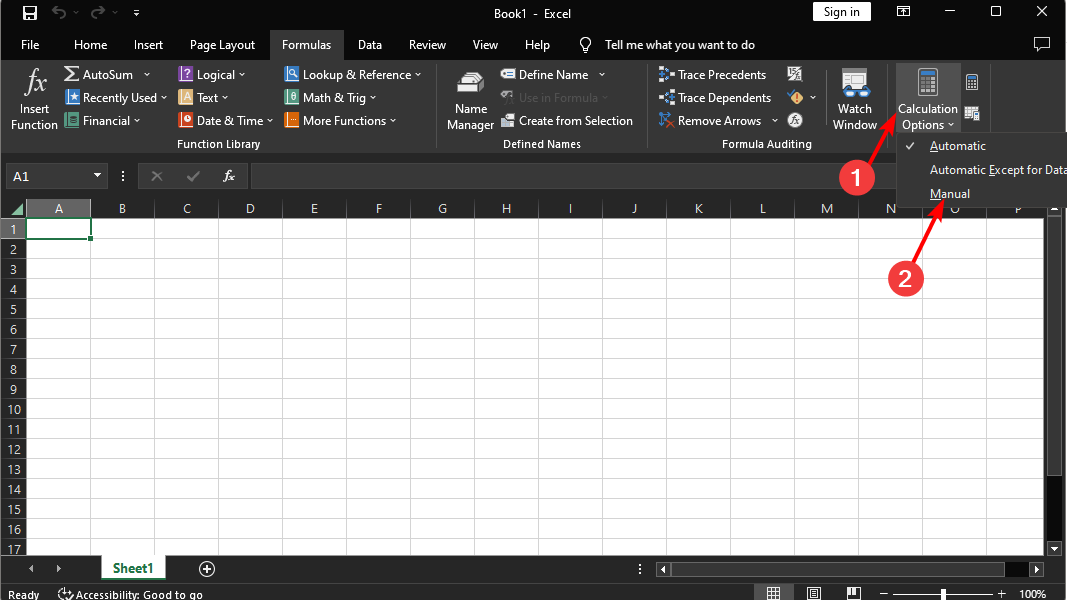
Hvis du også bruger data fra en anden kilde, fra et andet regneark, skal du sørge for, at alle dine formler refererer til de korrekte celler, og at disse celler indeholder værdier.
2. Reparer Excel-programmet
- Højreklik på Start menu ikon og klik på Indstillinger.

- Type Kontrolpanel i søgefeltet og klik Åben.

- Gå til Programmer og vælg Afinstaller et program.

- Klik nu Microsoft Office og vælg Lave om.
- Klik til sidst Online reparation, og vælg derefter Reparation.

- Når reparationsprocessen er fuldført, skal du genstarte din computer og kontrollere, om problemet stadig opstår eller ej.
- Sådan nulstiller du Excel til standardindstillinger [hurtigste måder]
- Runtime Error 438: Objekt understøtter ikke egenskab [Ret]
- Runtime Error 9: Subscript Out of Range [Fix]
3. Konverter tekst til tal
- Start Excel-arket, og vælg antallet af celler, der returnerer 0, når du anvender den specifikke formel.
- Klik på gult udråbstegn for at åbne rullemenuen.
- Vælg Konverter til tal og anvend funktionen igen.
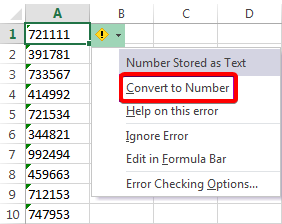
Det er almindeligt at bruge Excel som en database, og i mange tilfælde er de data, du gemmer, tekst. Dette kan være et problem, når det kommer til formler, der er afhængige af numeriske værdier, fordi Excel vil konvertere tekst til 0, hvis det ikke har nogen anden måde at evaluere din formel på.
Den enkleste måde at håndtere dette problem på er at sikre, at alle dine data er gemt som tal, ikke som tekstværdier.
Og det er en indpakning af, hvordan man løser problemet med, at Excel returnerer værdien som 0. Andre steder kan du finde det Excel bruger for meget CPU derfor sinker din pc eller gør den ikke reagerer. Hvis dette er tilfældet, så tjek vores nyttige guide til, hvordan du løser dette problem for altid.
Du kan også være interesseret i åbning af flere Excel-filer på én gang især hvis du arbejder med parallelle dokumenter. I vores artikel viser vi dig, hvor nemt dette kan opnås.
Vi vil meget gerne høre om andre yderligere metoder, der kan have hjulpet dig med at omgå denne fejl i kommentarfeltet nedenfor.
Har du stadig problemer? Løs dem med dette værktøj:
SPONSORERET
Hvis ovenstående råd ikke har løst dit problem, kan din pc opleve dybere Windows-problemer. Vi anbefaler download af dette PC-reparationsværktøj (vurderet til Great på TrustPilot.com) for nemt at løse dem. Efter installationen skal du blot klikke på Start scanning knappen og tryk derefter på Reparer alle.

![Sådan fjerner du kryptering fra Excel [hurtigste måder]](/f/c0b2280da8dbec7c2eb4364e66ed6b0d.png?width=300&height=460)
